電腦玩物最新文章●Drag2Up 直接拖曳檔案、圖片到社群論壇留言欄就能上傳分享! |
| Drag2Up 直接拖曳檔案、圖片到社群論壇留言欄就能上傳分享! Posted: 30 Dec 2010 06:27 AM PST 從「Drag2Up Lets You Drag Images Into Text-Only Forms」一文中看到的實用擴充套件:「Drag2Up」,目前最新版的Drag2Up 2.0有Google Chrome和Firefox版本,安裝後,當你來到像是Facebook、Plurk、Twitter、論壇、部落格等網站,直接將想要分享的檔案、圖片拖曳到網頁中的「訊息留言欄位」,Drag2Up就能將檔案自動上傳到某個免費空間,並轉換成一段下載網址! 有沒有很方便?我們原本想在上述網站中發言分享檔案,通常要另外先打開一個網路硬碟服務來上傳檔案,上傳完成後還要自己複製下載網址,最後才回到上述網站的文字框中張貼下載網址;而現在Drag2Up一切幫你搞定,你只要直接拖曳檔案過去文字輸入框即可。 Drag2Up支援絕大多數網站的文字輸入欄位(但剛好不支援Blogger部落格),而且允許你自己選擇要使用哪個上傳服務(目前只有Google Chrome套件支援這個功能),最後,這個套件的設計者目前只有15歲。
Drag2Up讓你分享效率加倍的操作流程:
01. 目前Drag2Up的Google Chrome套件功能比較豐富,所以我們用這個版本示範。 安裝套件後,進入擴充套件設定,你可以看到左方版面是所有可以支援的上傳空間清單,而右方欄位則是上傳檔案、上傳文字、上傳圖片時的預設服務。 我們直接從左方把想要更換的服務拖曳到右方,就可以進行預設上傳服務的替換。另外這邊也要特別說明的是,有些上傳服務必須要到Google Chrome 9以上的版本才能支援。
02. 除了可以自己選擇要使用哪些上傳服務外,也可以自己選擇分享檔案時要使用什麼縮網址服務,在【Shortener】中直接切換即可。
03. 好啦!我們趕快來試試看Drag2Up到底有多方便。 以噗浪為例,我們直接拖曳一個檔案進入噗浪的訊息輸入框,事實上你可以同時拖曳多個檔案也沒問題,如果支援上傳的話訊息框會變成綠色。
04. 咦?怎麼檔案拖曳進入訊息框後,什麼事情都沒發生? 這時候注意看網址列的最尾端,會出現一個綠色的上傳圖示,表示Drag2Up正在「背地裡」幫你上傳剛剛那些檔案。 是的!不會出現任何要你輸入、確認或開啟關閉的對話框,上傳動作就在你沒有發現的時候偷偷完成了。
05. 最後在剛剛的噗浪訊息欄位中,就會出現新的短網址,如果你剛剛一次上傳多個檔案,那麼這裡就會出現多段網址。 而這些網址就是可以下載檔案、圖片的載點囉! 用Drag2Up在各大社群網站、部落格、論壇中分享檔案是不是很方便呢?有興趣的朋友可以試試看。 |
| QuietWrite 給自己一個專心書寫的雲端空間,寫稿自動儲存同步 Posted: 29 Dec 2010 09:35 PM PST 之前介紹過的「CreaWriter 不再心猿意馬的純文書軟體,寫作在人境卻無車馬喧」,現在有了一個類似的雲端產品:「QuietWrite」,簡單的說,這是一個線上文字書寫服務。為什麼要特地用「書寫」兩個字來形容它呢?因為QuietWrite幾乎沒有編輯功能,當你用瀏覽器的全螢幕模式來操作時(按下〔F11〕),看到的就真的只是一張讓你書寫純文字的白紙。 我自己在寫部落格時,也是習慣先把幾段思索、評論的文字內容寫下來,通常這邊要佔用完成一篇文章中最多比例的時間,而且需要非常專心投入以讓自己切換到寫作模式。後續才是補上圖片、說明步驟、編輯修改格式等等,但這時候的動作都只是簡單收尾而已。 所以我覺得利用「QuietWrite」這樣的工具,給思考、推理、分析、論述這些核心寫作行動一個獨立情境,確實是會有效果的;經由QuietWrite(再次強調是它的全螢幕模式)去掉多餘功能的干擾、去掉四周視覺的誘惑,有助於讓我們更專注在文字內容本身。
而且,QuietWrite是一個免費線上服務。 線上工具的好處就是,只要我們註冊一個帳號,那麼從任何一台電腦、任何一個瀏覽器中,都可以直接連上自己之前的寫作資料庫。 QuietWrite預設的新文章都是「私密狀態」的,也就是只有你看得到自己的草稿,也只有你可以做後續編輯的動作。
當然,如果你想「公開發佈」自己QuietWrite上的某篇文章也可以,這時候你會獲得文章專屬分享網址,並且網頁內還會註明作者名稱。 針對公開的文章,也提供了一些進階的HTML語法支援,讓你編輯大標、中標、小標或粗體文字等等,有興趣的朋友可以試試看。
回到QuietWrite的寫字桌,當你開始敲鍵盤後,四周原本的功能列都會自動隱藏起來(其實原本就沒有編輯功能),而且它有個優秀的設計就是會「即時儲存」你輸入的每一個字,所以完全不用擔心存檔之類的問題,唯一需要擔心的,只有寫作靈感有沒有枯竭而已。 ▲你看,沒有進入全螢幕模式是不是感覺差很多?所以使用QuietWrite時記得一定要用〔F11〕切換到全螢幕。
簡單試用過QuietWrite後,我覺得這是一個很適合拿來打底稿的書寫工具,它的優點很明確:1.完全去除輸入文字外的多餘干擾。2.即時自動儲存且雲端同步。 只要註冊一個免費帳號,或許你也可以試試看QuietWriter能不能讓你寫作時更專注有效率(P.S.這篇文章就是在QuietWrite打完底稿的)。 |
| You are subscribed to email updates from 電腦玩物 To stop receiving these emails, you may unsubscribe now. | Email delivery powered by Google |
| Google Inc., 20 West Kinzie, Chicago IL USA 60610 | |


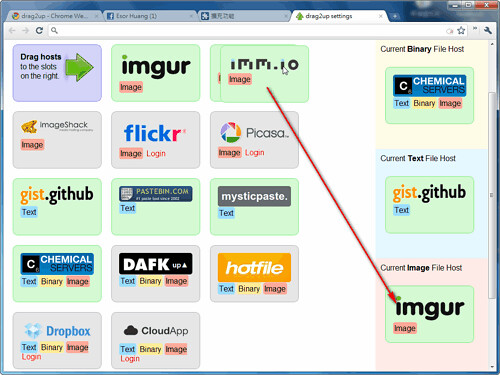
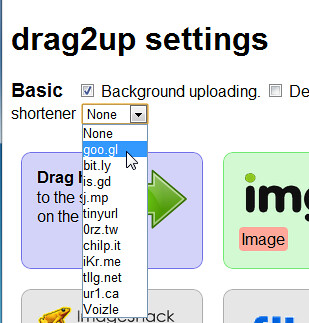
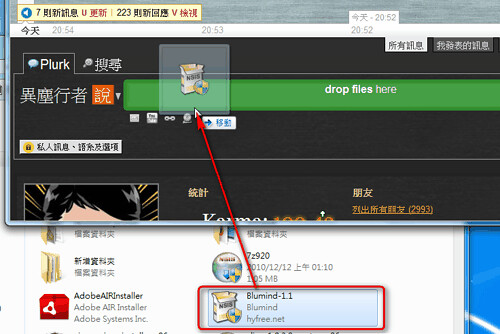
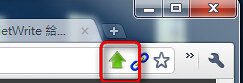
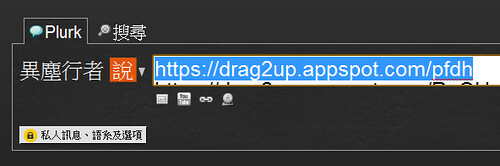
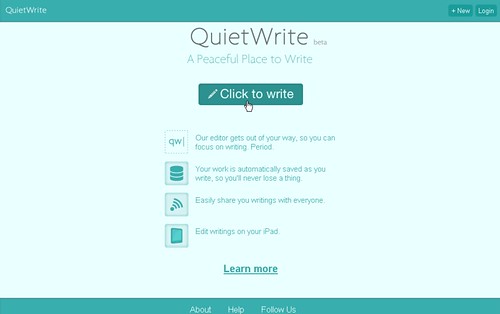
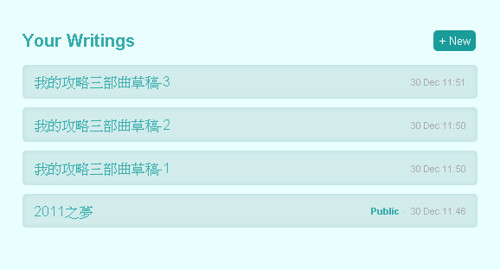
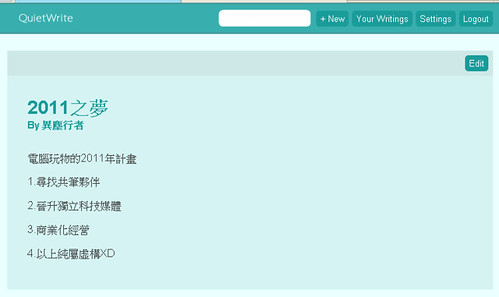
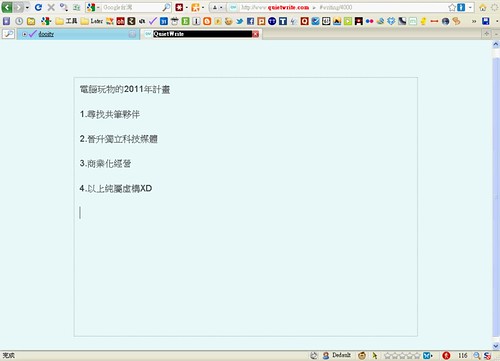
没有评论:
发表评论